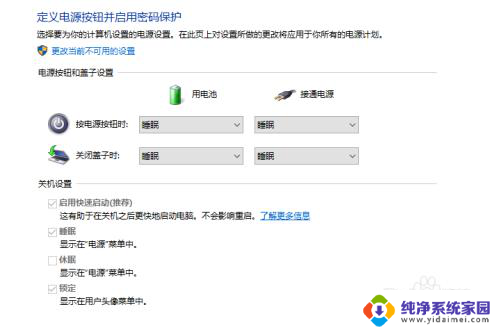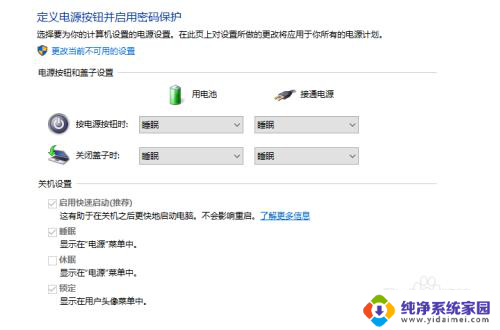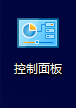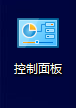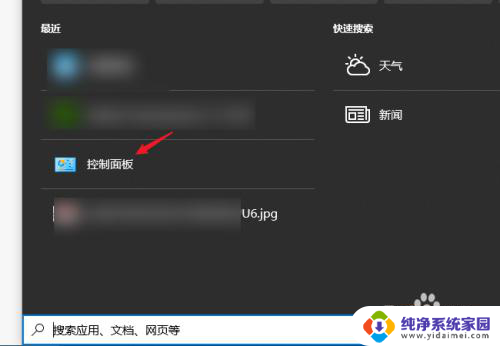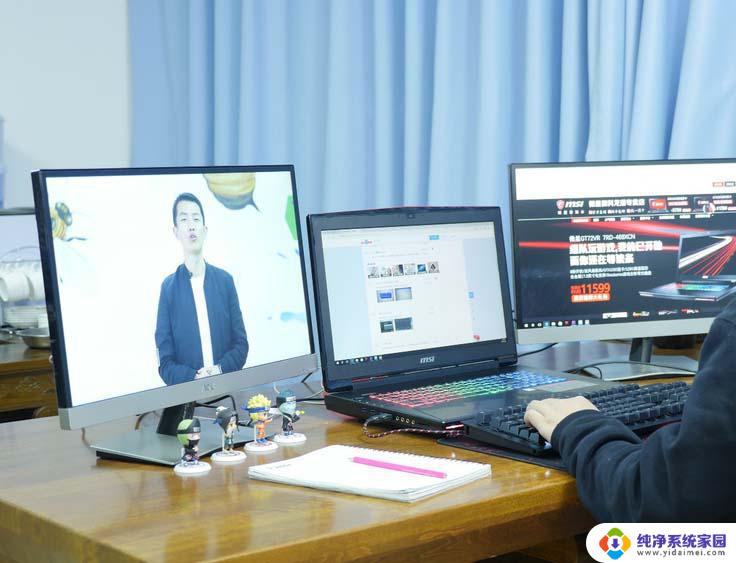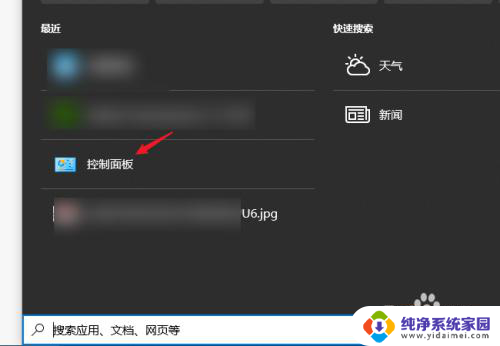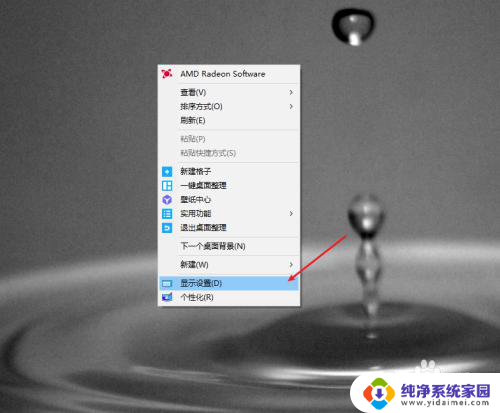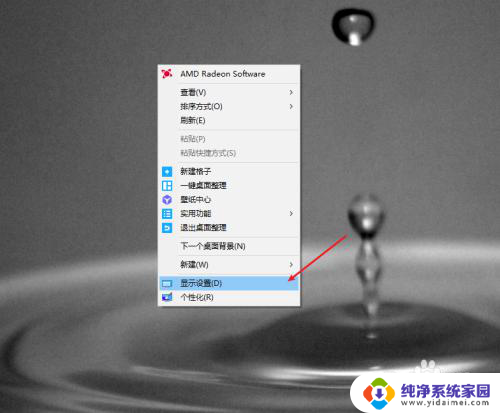笔记本电脑合上盖子后黑屏 笔记本合上盖子再打开后屏幕没有显示怎么办
笔记本电脑合上盖子后黑屏,现代社会笔记本电脑已成为我们生活和工作中不可或缺的重要工具,在使用笔记本电脑的过程中,有时会遇到一些让人头疼的问题,比如合上电脑盖子后打开,屏幕却变成了一片漆黑,或者合上盖子再次打开后,屏幕却没有显示任何内容。对于这些情况,我们应该如何应对呢?下面将为大家介绍几种常见的解决方法。
具体方法:
1.首先,我们要弄清楚自己的笔记本合上之后,是哪种情况。合上盖有两种设置,一个是待机,一个是不采取措施。
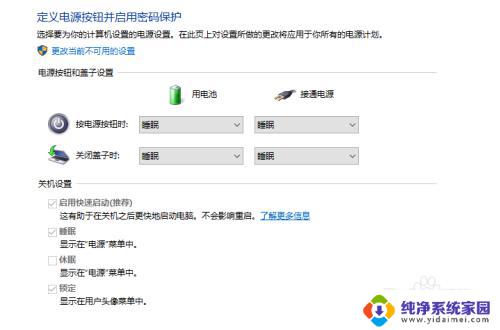
2.如果是待机状态,处于节能设计。笔记本电脑合上盖子再打开时是黑屏的,时间段动一下鼠标即可,时间长需要按一下键盘上的开机键或电源开关也可恢复显示。

3.如果在不采取措施的情况下黑屏,可能是设置的问题,这就需要更改系统里的设置了。这里我们以win10系统为例子,首先我们点击右下角的电池图标,打开电池电源选项。
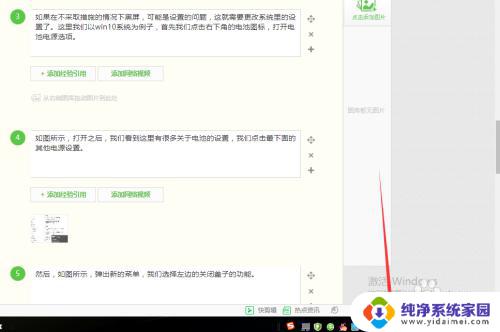
4.如图所示,打开之后。我们看到这里有很多关于电池的设置,我们点击最下面的其他电源设置。
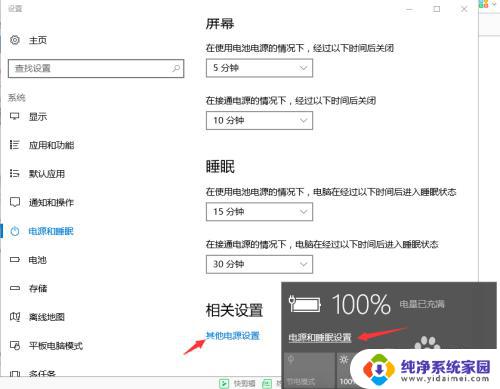
5.然后,如图所示,弹出新的菜单,我们选择左边的关闭盖子的功能。
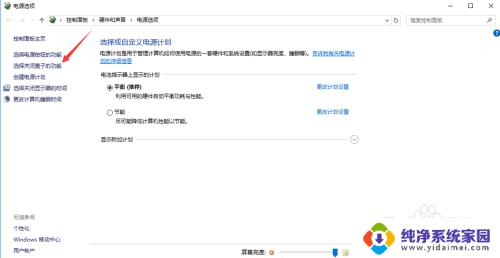
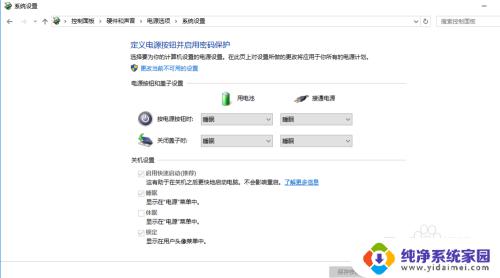
6.这里我们,看到有四个可以选择的地方。我们分别将用电池和接通电源下面的选项,选择为“不采取措施”,最后点击保存,就设置为好了。这个时候我们就可以试一下再次合上盖子再打开是否有黑屏现象。
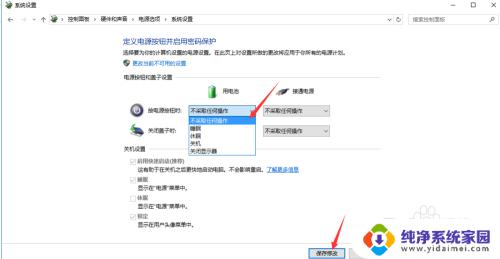
以上就是笔记本电脑合上盖子后黑屏的解决方法,如果您遇到同样的情况,请参照小编的步骤进行处理,希望对您有所帮助。